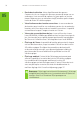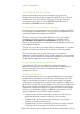User Manual
MANUEL D’UTILISATION NVIDIA 3D VISION
>
Ne placez pas d'objet (clavier, tasse, etc.) à proximité ou en
face de l'émetteur ; cela bloquerait le signal. Assurez-vous
également de ne pas placer vos mains ou d'autres objets devant
l'émetteur infrarouge situé sur les lunettes, à côté du verre
avant gauche.
>
Lancez l'assistant de configuration pour vérifier que votre
matériel fonctionne correctement. Rendez-vous dans le
Panneau de configuration NVIDIA (clic-droit sur le bureau).
Sélectionnez Réglage 3D stéréoscopique. Sélectionnez
Exécution de l’Assistant Configuration dans le menu déroulant
Tester 3D stéréoscopique.
>
Vérifiez que vos lunettes sans fil sont complètement chargées.
Vous pouvez vérifiez le niveau de charge de vos lunettes en
appuyant sur le bouton ON.
•
Si la lumière située près du bouton est verte, il vous reste
jusqu'à 60 heures de batterie. La batterie restante réelle
dépend du temps de recharge.
•
Si la lumière est rouge, il vous reste moins de deux heures ;
nous vous recommandons de recharger vos lunettes.
•
Si la lumière ne s'allume pas, la batterie est vide; les lunettes
doivent être rechargées.
Si vous rechargez vos lunettes sans fil en les connectant à votre
PC par câble USB, assurez-vous que votre PC n'entre pas en
mode veille. Lorsque votre PC entre en mode veille, les lunettes
sans fil ne se rechargent plus. Pour éviter ce problème, allez dans
le panneau de configuration Windows et désactivez les options
de mise en veille de votre PC. ous pouvez également utiliser un
dispositif de recharge USB en façade pour recharger les lunettes
directement depuis votre sortie en façade, sans les connecter à
un PC.
>
Assurez-vous d'utiliser le câble DVI fourni avec votre écran
LCD à 120 Hz compatible avec 3D Vision. Il s'agit d'un câble dual
link sans lequel le système 3D Vision ne fonctionnera pas.
Remarque: les explications ci-dessus ne concernent pas
les notebooks disposant d’un émetteur infrarouge intégré.
L’image n’est pas nette
Votre vision n’est pas ajustée
Il faut un certain temps pour que vos yeux s’adaptent à la vision 3D
stéréoscopique. Si vous êtes un nouveau joueur, commencez avec la
valeur de profondeur par défaut : 15%. Lorsque vos yeux se seront
habitués, vous pourrez augmenter la profondeur.